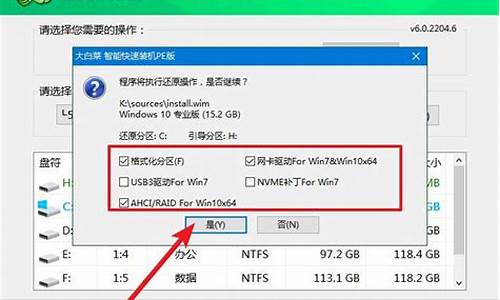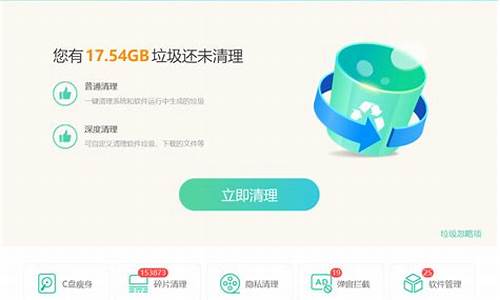电脑恢复旧系统-旧电脑系统还原不了怎么办
1.系统更新到win10 怎么还原以前的版本
2.笔记本如何还原到最初的系统
3.笔记本电脑怎么恢复原来的windows10
系统更新到win10 怎么还原以前的版本
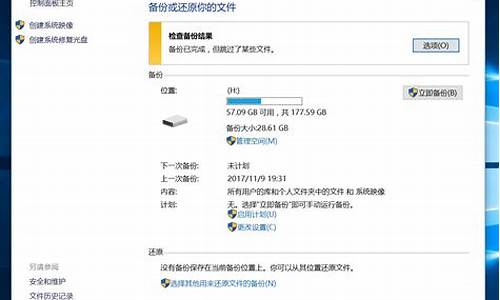
系统更新到win10还原到以前的版本的方法,可以通过以下7个步骤操作来实现:
1、点击菜单栏,找到设置,选择更新与安全。
2、选择恢复菜单,就可以看到“回退到windows7”或者“回退到windows8”(根据你电脑原来的系统设定),选择开始按钮,系统就将会出现回退前的提示了。
3、选择回退理由(可多选),然后点击“下一步”继续。
4、仔细阅读注意事项,了解并采取措施之后,点击下一步。
5、对于已经设定登录密码的用户,回退后密码将被恢复,因此你需要知道该密码才能正常登录。确认该消息不会影响到你的使用后,点击下一步继续。
6、需要确认的最后一步,Win7/8用户可以随时再次升级到Win10。今后免费安装Win10将不再受到“正式版发布1年内”的时间限制,也不受安装方式的限制,纯净安装也将完全免费。
7、点击“回退到Windows 7/8”后,系统自动重启,并开始回退过程,该过程耗费时间和原系统软件安装等使用情况有直接关系。回退后的win7/8系统仍然保持激活状态。
笔记本如何还原到最初的系统
方法:
1.首先你需要知道笔记本的S/N码,大多会贴在电脑的底部。
2.知道了S/N码后进入笔记本品牌官网输入S/N码,点击提交查找自己的设备。
3.找到设备后点击驱动程序和下载并滑到网页的底部,在底部找到操作系统恢复,点击。
4.如上一步操作后会弹出网页,在该网页可以下载系统恢复软件如Dell OS Recovery Tool,同时也有恢复软件的说明与使用方法。
5.下载软件后双击下载的文件安装,点击INSTALL安装,稍作等待后弹出图二,提示软件安装完成。
6.打开软件后如图一,如果你使用的设备是需要恢复系统的设备就点击此设备,如不是则选择其他设备后输入服务标签(S/N码),检测完设备后,点击下一步。
7.选择想要恢复的系统印象,点击下载。
8.下载完成后需要将文件刻录在USB驱动器上(如:U盘),选择你的USB驱动器,点击刻录操作系统。(注意!刻录操作系统会清空你的USB驱动器,如USB驱动器不为空请备份好里面的文件)
9.刻录完成后软件转到摘要页面,页面上会有安装系统的方法(网页版),如需通过手机访问也可以扫描页面上的二维码。
笔记本电脑怎么恢复原来的windows10
笔记本电脑怎么恢复原来的windows10系统,这取决于原来的windows10系统是否进行了备份。
有的品牌电脑,它在硬盘中隐藏了一个分区,把操作系统备份在这个隐藏的分区中,用户在必要的时候可以恢复系统。用户也可以自己对操作系统进行备份,以便在必要时恢复系统。
恢复系统,将清除系统盘的全部数据。
如果出厂的电脑没有备份,或者自己没有对系统进行备份,那么是没有办法恢复的,如果有备份的镜像文件,那么恢复的方法是:
1、下载《OneKeyGhost》,在百度上输入OneKeyGhost搜索,有很多的资源可供下载。
2、解压后,打开软件,如下图:
3、选择还原分区(默认的是还原分区)。
4、当选择了还原分区后,系统会自动地选择路径最近的根目录上的镜像文件,如果磁盘中的镜像文件有多个,或者镜像文件在文件夹当中,那么,点击打开,打开所需要还原的镜像文件。
5、选择还原的分区,默认的是C盘,如果要把镜像文件还原在C盘,那么就不需要进行选择。
6、点击确定。
7、点击确定后,系统会自动关闭重启,进入到Ghost界面,如下图:
8、进入到Ghost界面以后,用户就不需要干预,直至Ghost成功后进入新系统的桌面。
注意事项:
进入到Ghost以后,千万不能强行关机,如果强行关机或者意外停电等情形,那么就造成新系统不能还原成功,旧系统不能启动,那时,就需要使用启动盘启动电脑后再进行还原系统了。
声明:本站所有文章资源内容,如无特殊说明或标注,均为采集网络资源。如若本站内容侵犯了原著者的合法权益,可联系本站删除。